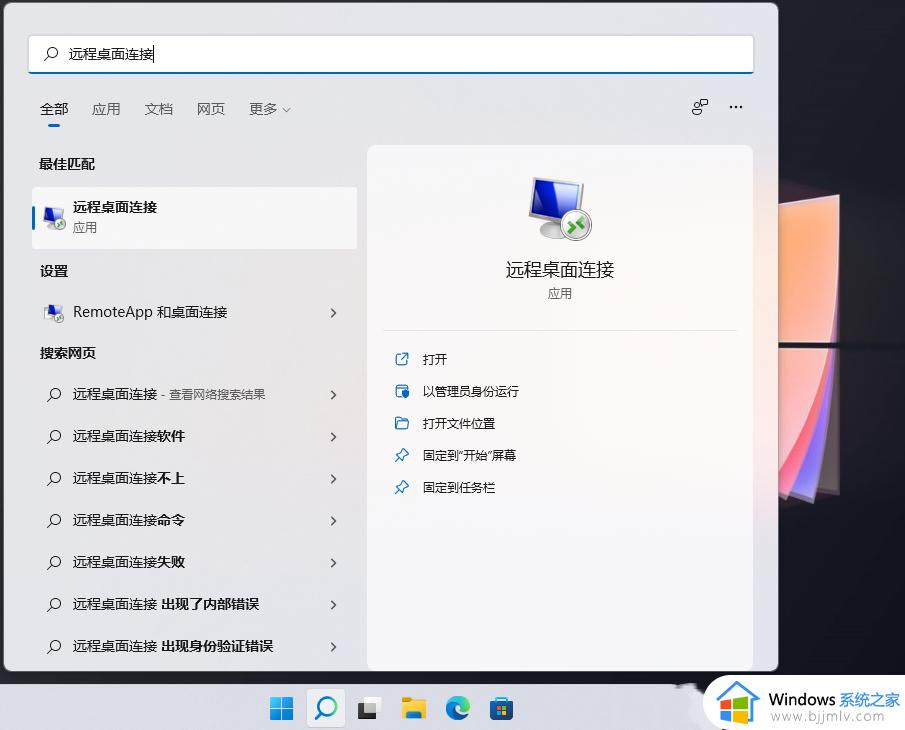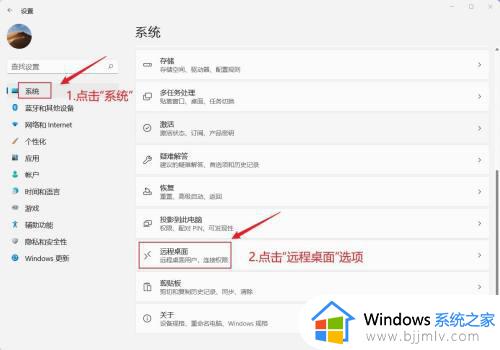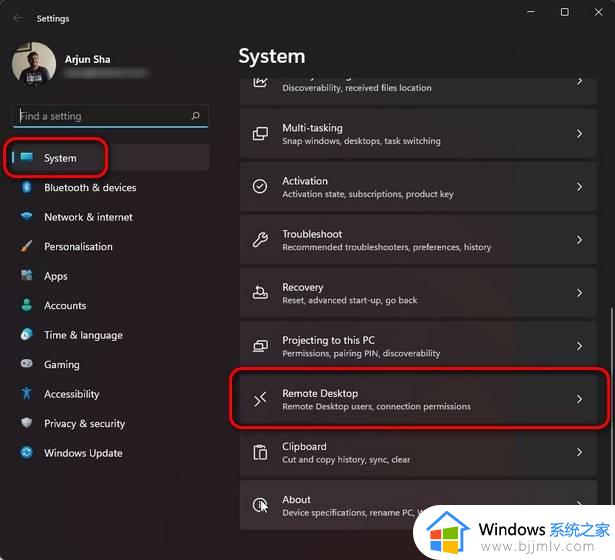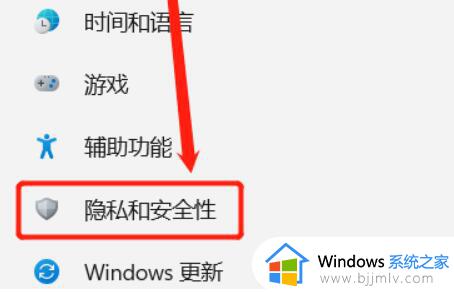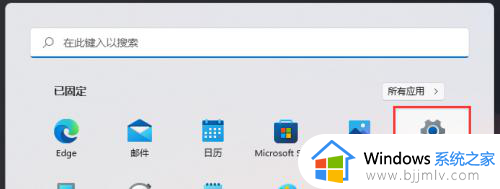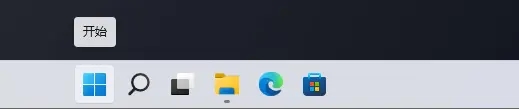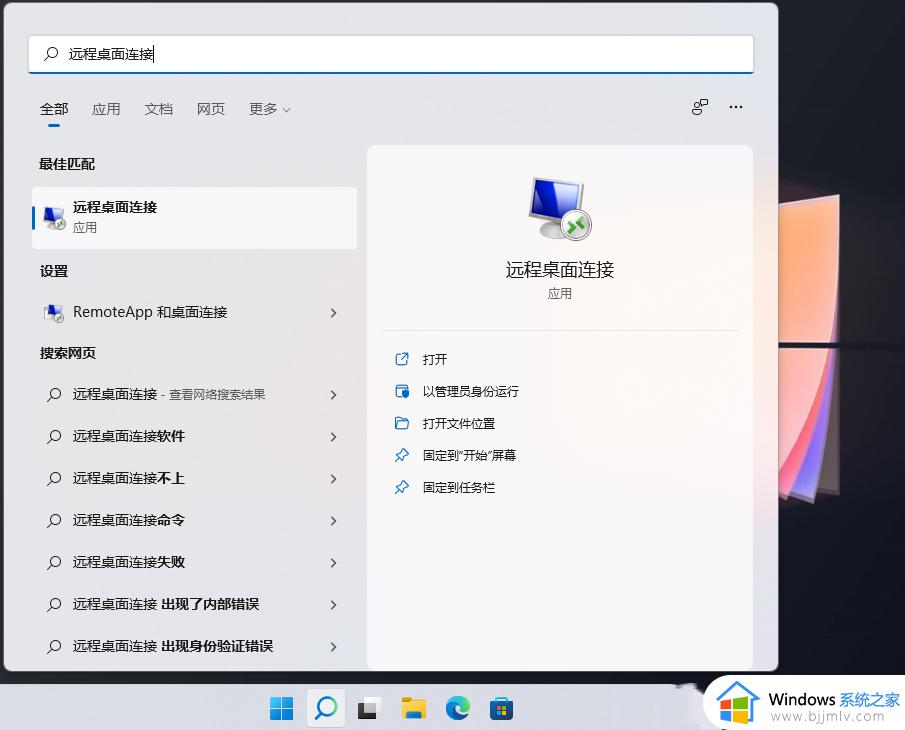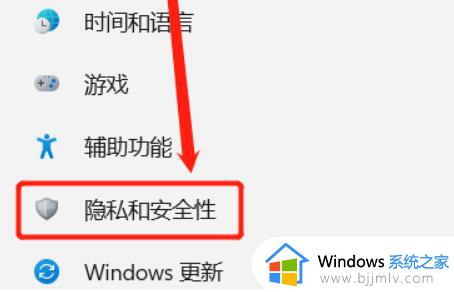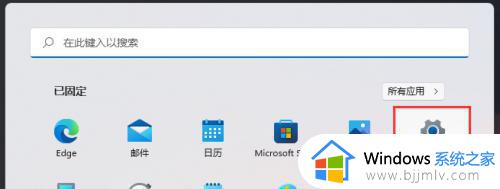windows11开启远程桌面的方法 win11远程桌面连接怎么开启
更新时间:2023-12-19 11:12:17作者:qiaoyun
远程桌面是电脑中内置的一个功能,这样就可以实现远程操控其他电脑来操作,可是有些用户刚升级到windows11系统,还不知道远程桌面连接怎么开启,其实开启方法并不会难,本文这就给大家详细介绍一下windows11开启远程桌面的方法供大家参考吧。
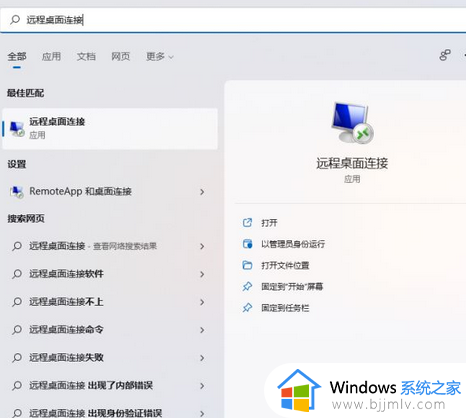
方法如下:
1、首先,按键盘上的 Win 键,或点击任务栏上的Windows开始徽标;
2、打开的开始菜单中,点击已固定应用下的设置;
3、Windows系统设置窗口,右侧点击关于(设备规格、重命名电脑、Windows 规格);
4、当前路径为:系统 > 关于,相关设置下,点击远程桌面(从另一台设备控制此设备);
5、滑动滑块,就可以将远程桌面(使用远程桌面应用从另一设备连接并使用该电脑)打开;
6、弹出的远程桌面设置窗口,点击确认启用远程桌面;
7、Win11远程桌面,就可以成功打开。
以上给大家介绍的就win11远程桌面连接怎么开启的详细内容,有需要的用户们可以参考上面的方法步骤来进行开启,希望能够帮助到大家。